【友情提示】本店所有安卓Android项目都支持Eclipse和Android Studio编程工具,你们可以任意选择开发软件!
【专业优势】18年功力源码技术大神,坐阵亲临指导,远程协助包100%成功运行!
要求说明书:
1、设置一个默认的布局,命名为show_app_grid.xml
整体是一个RelativeLayout设置背景色为#313849
然后放置三个Layout组成
1、 LinearLayout
a) 高度为28px
b) 布局方向为水平布局
c) 子控件的对齐方式:垂直居中
d) 左边预留5px的空间
e) 设置背景图片为top_bg
f) 包含两个控件
i. ImageView
1. 宽18px
2. 高18px
3. 图片:manage
ii. TextView
1. 高:wrap_content
2. 高:wrap_content
3. 颜色:#000
4. 大小:14px
5. 显示文字为:应用程序
2、 GridView
a) 配置id为:gv_apps
b) 高、宽:fill_parent
c) 列数:3
d) Item之间的水平间隔和垂直间隔都是10px
e) 当item选中时显示的图片为choose_gridview
f) 距离父窗体的上下左右距离分别为28px、58px、5px、5px
3、 RelativeLayout
a) 宽:fill_parent
b) 高:58px
c) 紧靠父控件底部
d) 背景图片:bottom_bg
e) 有两个ImageButton
i. 设置id分别为:ib_change_view和ib_change_category
ii. 一个紧靠左边,一个紧靠右边
iii. 距离父窗体:5px、1px
iv. 图片分别为list和all
v. 宽高为别为:76px和54px
2、建立AppExplorerActivity.java
去除Title、全屏显示
requestWindowFeature(Window.FEATURE_NO_TITLE);
getWindow().setFlags(WindowManager.LayoutParams.FLAG_FULLSCREEN, WindowManager.LayoutParams.FLAG_FULLSCREEN);
显示所有软件信息
1、 新建gv_item.xml为每一个item指定布局
a) LinearLayout
i. 高:wrap_content
ii. 宽:90px
iii. 布局方向:垂直
iv. 设置里面的空间的位置为中间
v. ImageView
1. 设置id为gv_item_icon
2. 宽高都为64px
vi. TextView
1. 设置id为gv_item_appname
2. 宽高都为wrap_content
3. 设置为2行
4. 字体大小16px
5. 颜色#FFF
2、 建立GridViewAdapter
3、 建立ViewHolder用来存放每一个item里的view
4、 建立一个ArrayList用于放置获得所有的PackageInfo
小结:
android:paddingLeft:指的是在本控件中,预留闲置多少空间
android:layout_marginLeft:指的是这个控件距离父控件的空间有多少
当GridView中的一项被点中的时候显示的背景图片:android:listSelector="@drawable/choose_gridview"
android:numColumns="3" 指定GridView每一行的列数
android:horizontalSpacing="10px" GridView中item间的水平间隔
android:verticalSpacing="10px" GridView中item间的垂直间隔
去除title: requestWindowFeature(Window.FEATURE_NO_TITLE);
全屏显示:
1、 获得这个Activity的Window对象
a) Window win = getWindow()
2、 为这个Window对象设置flag
a) win.setFlags(WindowManager.LayoutParams.FLAG_FULLSCREEN,
WindowManager.LayoutParams.FLAG_FULLSCREEN);
为一个GridView设置适配器的过程
1、 为GridView的每一项准备一个布局文件
2、 写一个类继承BaseAdapter
i. 解释:一个类继承了BaseAdapter,需要重写几个方法,分别是getCount()、getItem()、getItemId()、getView()
ii. 最重要的是getCount和getView方法。GridView中的每一项都是一个View。而这个View是通过getView获得的。当某一项需要显示的时候,它就会调用adapter中的getView方法获得需要展示的view。所以,这个GridView中有几项,就会调用几次getView方法,判断有几项,是通过getCount方法获得。所以在getCount中我们应该返回一个list的大小。在getView中,根据参数position获得list中位于position的某一个对象。通过LayoutInflater将布局文件渲染成一个view,再给这个view中的控件赋值
3、 关于PackageInfo
a) 获得系统中所有安装程序的信息,包括用户安装的和系统本身的:
i. 获得PackageManager pm = getPackageManager()
ii. List list = pm.getInstalledPackages(PackageManager.GET_UNINSTALLED_PACKAGES)
b) PackageInfo封装了什么信息:可以理解为PackageInfo对应着一个Manifest文件,PackageInfo将Minifest的文件进行了封装
i. 包名:packageName
ii. 版本信息:versionCode、versionName
iii. 这个包中的activity的信息
iv. 这个包中receiver的信息
v. 这个包中provider的信息
vi. 这个包中service的信息 都封装成xxxInfo,通过这个就可以得到相应的信息
vii. 还有可以获得applicationInfo
1. 获得应用程序的名称applicationInfo.loadLabel(getPackageManager)
2. 获得应用程序的图标(Drawable)
applicationInfo.loadIcon(getPackageManager)
加入加载过程的效果:
当需要显示的项目很多,会造成很大的延迟。这时候屏幕会一直黑屏。给用户很不好的体验。应该在获取信息的时候,显示一些进度信息给用户看,增加用户体验
介绍两种方式
1、 使用ProgressDialog和Handler的使用
a) 多线程:主线程显示ProgressDialog,新线程查询PackageInfo的信息。当新线程查询完毕之后,由handler发送一个消息给主线程,主线程得到消息,将ProgressDialog消失
2、 使用Activity自带的效果,在title栏上显示进度信息
a) requestWindowFeature(Window.FEATURE_INDETERMINATE_PROGRESS);//先给Activity注册界面进度条功能
b) setProgressBarIndeterminateVisibility(true);//在需要显示进度条的时候调用这个方法
c) setProgressBarIndeterminateVisibility(false);//在不需要显示进度条的时候调用这个方法
响应切换用户程序和所有程序的按钮
判断系统程序以及用户安装的程序
if ((appInfo.flags & ApplicationInfo.FLAG_UPDATED_SYSTEM_APP) != 0) {
// Updated system app
flag = true;
} else if ((appInfo.flags & ApplicationInfo.FLAG_SYSTEM) == 0) {
// Non-system app
flag = true;
}
if (flag) {
appList.add(appInfo);
}
通过查看源代码获得
实现ListView的展现,过程和GridView很相似
在布局文件中加入ListView控件,具体要求如下:
配置id为:lv_apps
高、宽:fill_parent
Item之间的水平间隔和垂直间隔都是10px
当item选中时显示的图片为choose_gridview
距离父窗体的上下左右距离分别为28px、58px、5px、5px
设置为不可见
为ListView的每一项,写一个布局文件。lv_item.xml
整体是一个LinearLayout,
1、 布局方向为水平布局,
2、 宽fill_parent
3、 高wrap_content
4、 内容的方向垂直居中
5、 ImageView
a) Id为lv_icon
b) 距离父控件的顶部和底部都是5px
c) 宽、高48px
6、 LinearLayout
a) 布局方向为垂直布局
b) 宽wrap_content
c) 高48px
d) 左边预留5px的距离
e) TextView
i. Id为lv_item_appname
ii. 宽fill_parent
iii. 高wrap_content
iv. 单行显示
v. 字体大小16px
vi. 字体样式:加粗
vii. 字体颜色:#fff
f) TextView
i. Id为lv_item_packagenam
ii. 宽fill_parent
iii. 高wrap_content
iv. 单行显示
v. 字体颜色#fff
属性android:ellipsize="marquee"
Visibility属性:visibile
gone
invisibile
三者之间的差别
Toast是android用来提示消息的方式,它没有焦点,显示的时间有限,默认的Toast显示比较简单,就是一个TextView。
自定义Toast
每一个Toast中其实都有一个默认的view;我们可以new出一个view,在这个view中设置自己定义的样子,再设置到Toast里面就可以了
响应item点击事件
点击某一项的时候弹出一个Dialog,有启动程序、详细信息、卸载程序三个选项:
在string.xml文件中定义<array>数组
点击的position和list里面的对象位置是一致的
启动程序:包名+类名
包名:PackageInfo.packageName
类名:ActivityInfo:PackageInfo.activities[0].name
通过一个Intent:intent.setComponent(new ComponentName(packageName,activityName))
跳转到卸载程序页面:只能通过调用系统卸载界面,不能自己通过代码卸载。
只需要一个URI就可以了
Uri packageURI = Uri.parse("package:" + packageName);
Intent uninstallIntent = new Intent(Intent.ACTION_DELETE, packageURI);
startActivity(uninstallIntent);
增加动画的效果
1、 控制View的动画
a) alpha(AlphaAnimation)
渐变透明
b) scale(ScaleAnimation)
渐变尺寸伸缩
c) translate(TranslateAnimation)
画面转换、位置移动
d) rotate(RotateAnimation)
画面转移,旋转动画
2、 控制一个Layout里面子View的动画效果
a) layoutAnimation(LayoutAnimationController)
b) gridAnimation(GridLayoutAnimationController)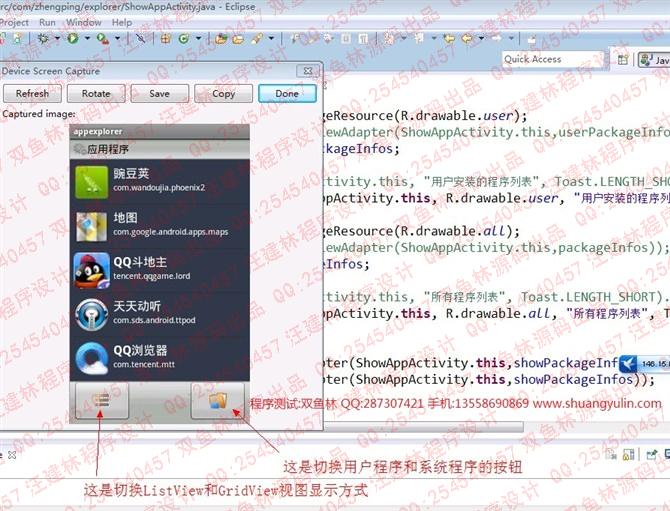
qq空间详情地址: 计算机源码设计大神出品
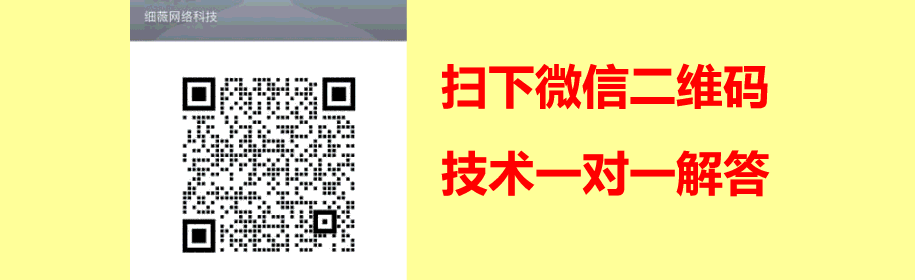
Android012软件管理器-1程序桌面图标
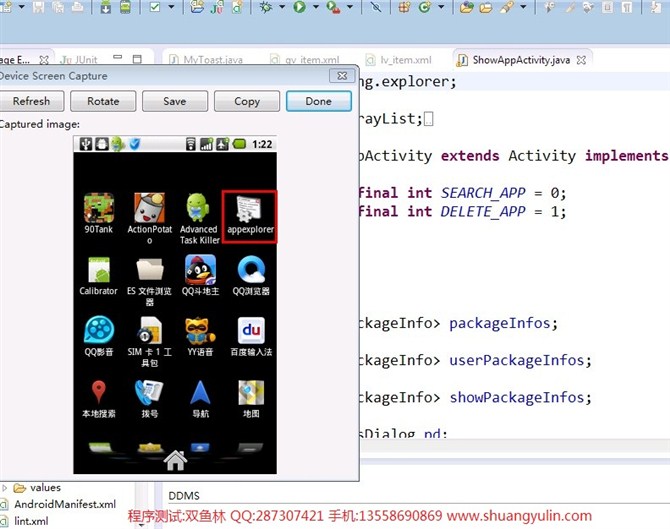
Android012软件管理器-2进入系统进度条显示
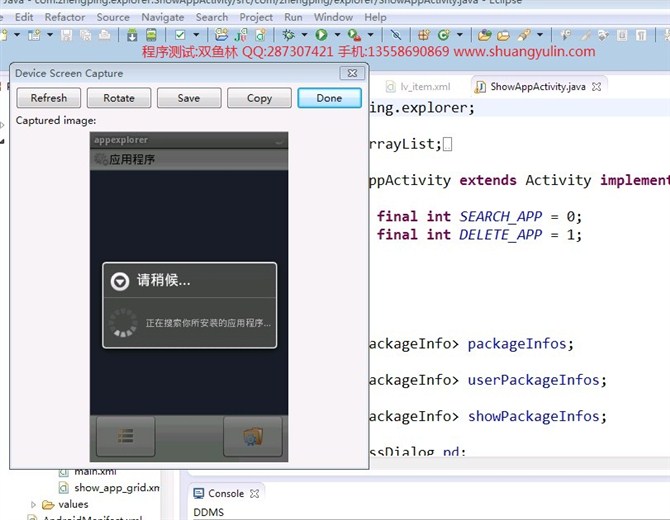
Android012软件管理器-3GridView视图显示安装的程序

Android012软件管理器-4ListView显示安装的程序

Android012软件管理器-5显示用户安装的程序
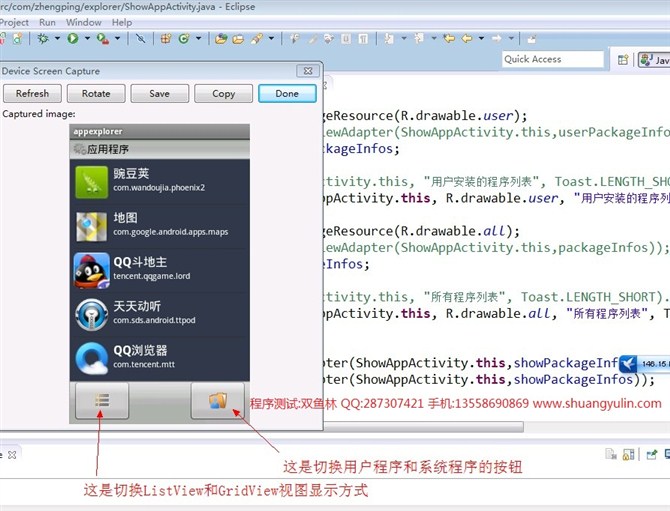
Android012软件管理器-6功能菜单选项
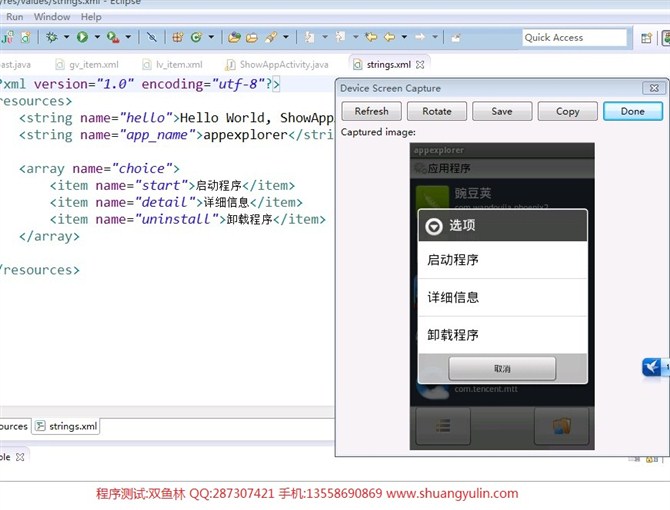
Android012软件管理器-7启动程序界面
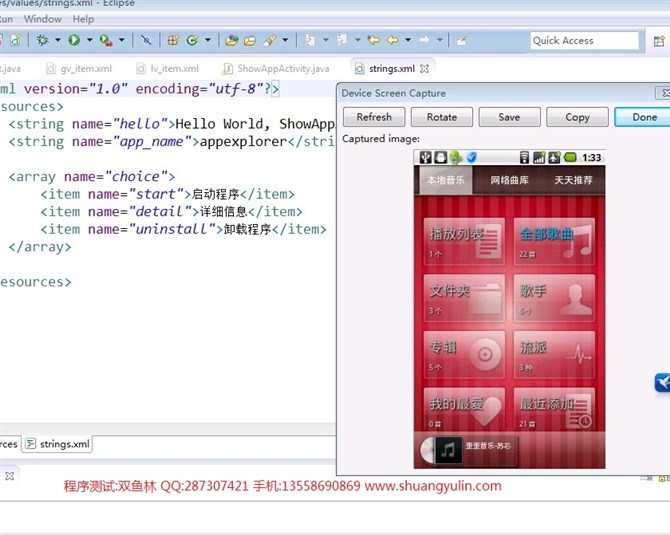
Android012软件管理器-8详细信息
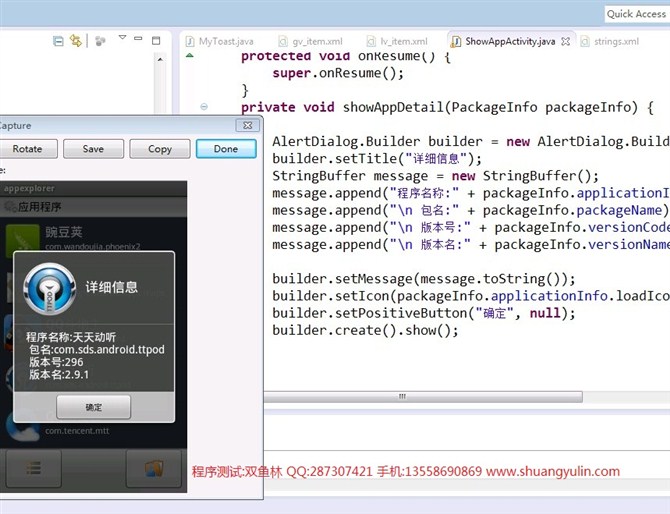
Android012软件管理器-9卸载程序
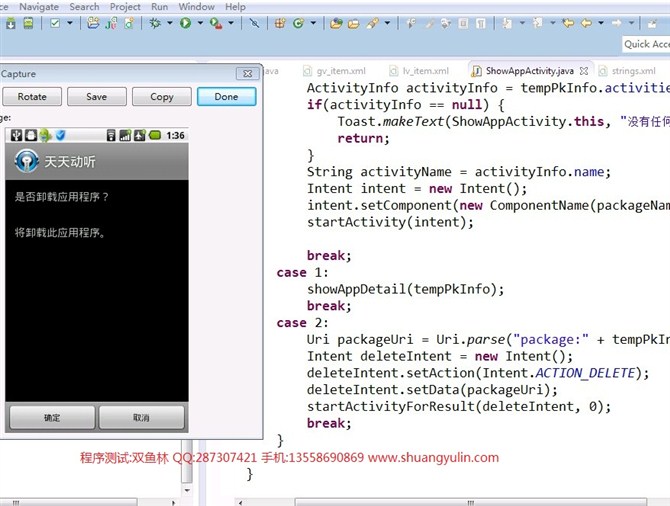
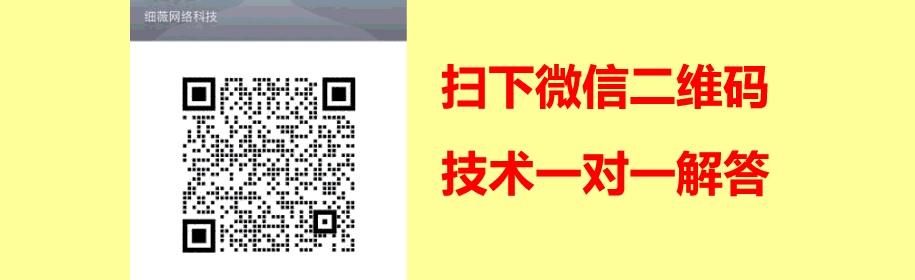
- 841大神安卓Android校园办公用品管理系统2018-01-29 21:27:32
- 840大神安卓Android洗衣店预约系统的设计与实现2018-01-29 17:09:54
- 839大神安卓Android平台的滴滴购物系统设计2018-01-29 04:10:07
- 838大神安卓Android民警双提升积分管理系统2017-12-25 21:29:40
- 415基于安卓Android订餐点菜系统2013-07-04 15:13:47
- 836大神基于安卓Android图书管理系统最新美化版2017-11-14 22:35:12
- 523大神安卓Android手机监控称重系统2014-08-25 14:54:08
- 522大神安卓Android学生成绩点名管理系统2014-08-25 14:52:39



